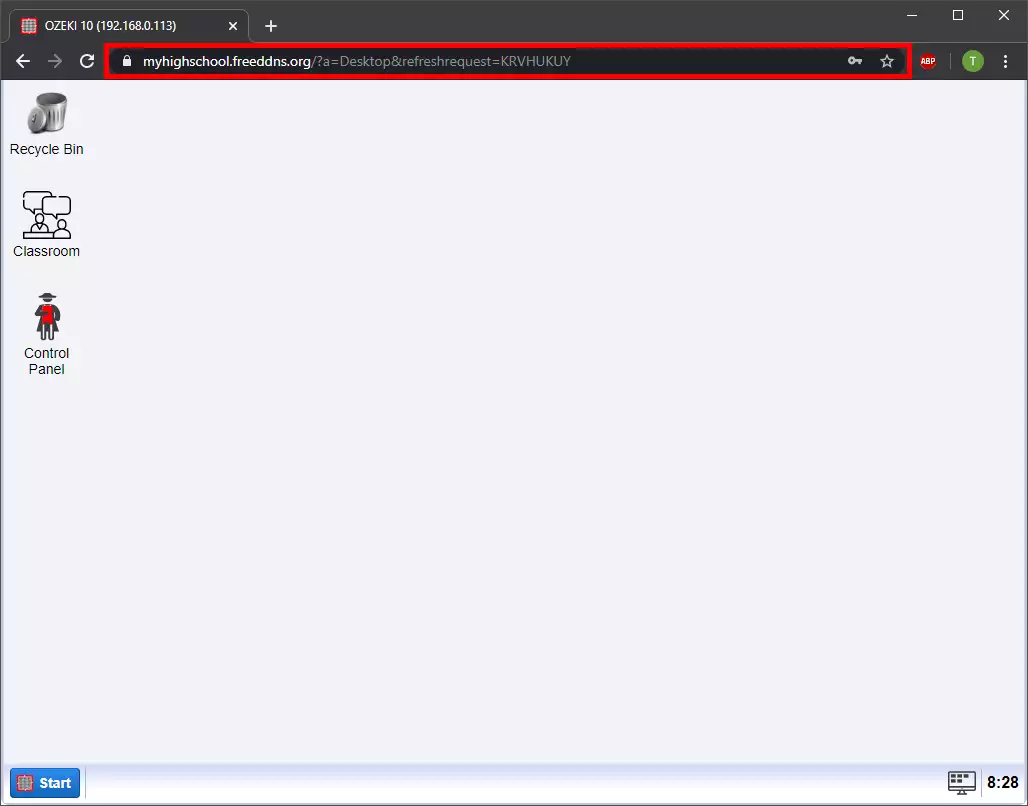Jak nastavit SSL certifikát v Ozeki 10
Následující dokument poskytuje užitečné informace o tom, jak můžete nastavit svůj SSL certifikát v Ozeki 10. Nastavením certifikátu budete moci bezpečně otevřít své Ozeki 10 odkudkoli. Dokument obsahuje podrobný průvodce, který popisuje každou akci, kterou musíte provést, aby bylo nastavení úspěšné. Každý krok je vizuálně demonstrován screenshotem pro lepší pochopení. Dokončení průvodce nezabere více než deset minut, takže začněme hned teď!
Krok 1 - Otevření aplikace Security
Protože Ozeki používá certifikáty ve formátu PFX, prvním krokem je převod předem vygenerovaného certifikátu do PFX. Ale nebojte se, v Ozeki 10 to lze snadno provést. Stačí otevřít aplikaci Security v nabídce Start, Programy, Administrativní nástroje, jak ukazuje obrázek 1 níže.
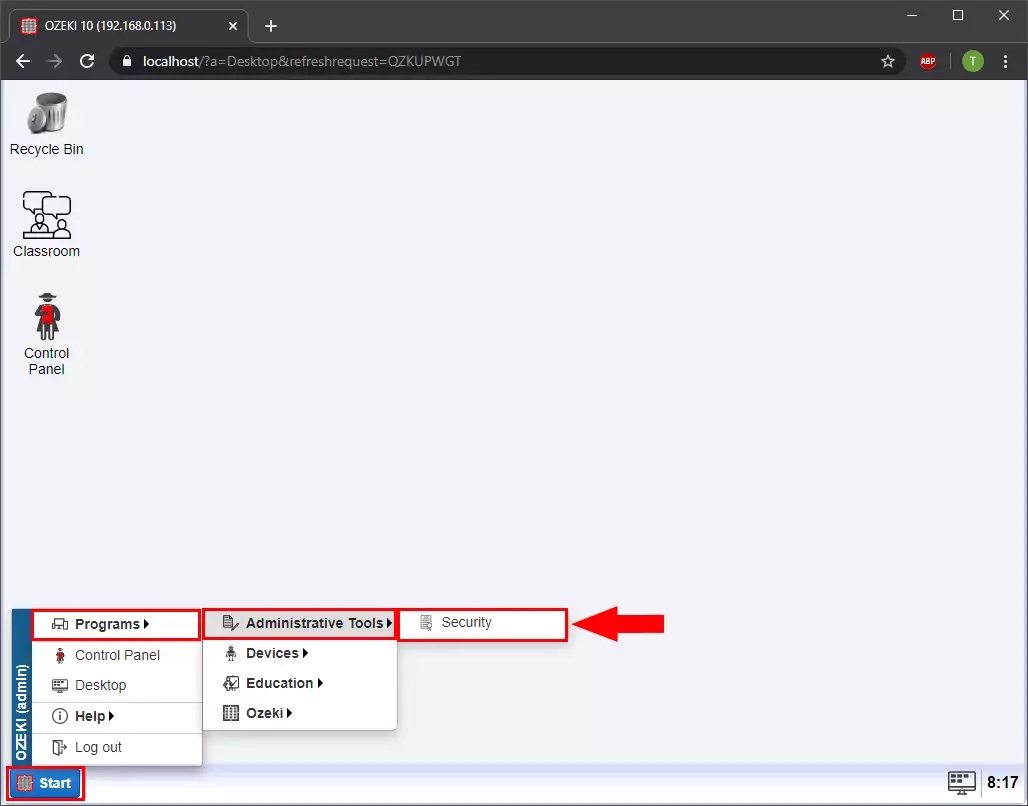
Krok 2 - Výběr záložky Convert
Dále se zobrazí hlavní nabídka aplikace Security. Tato aplikace zajišťuje, že můžete vytvářet a spravovat certifikáty nebo je také podepisovat. V tomto okamžiku je třeba vybrat podnabídku Convert, takže jak vidíte na obrázku 2, stačí kliknout na název této nabídky.
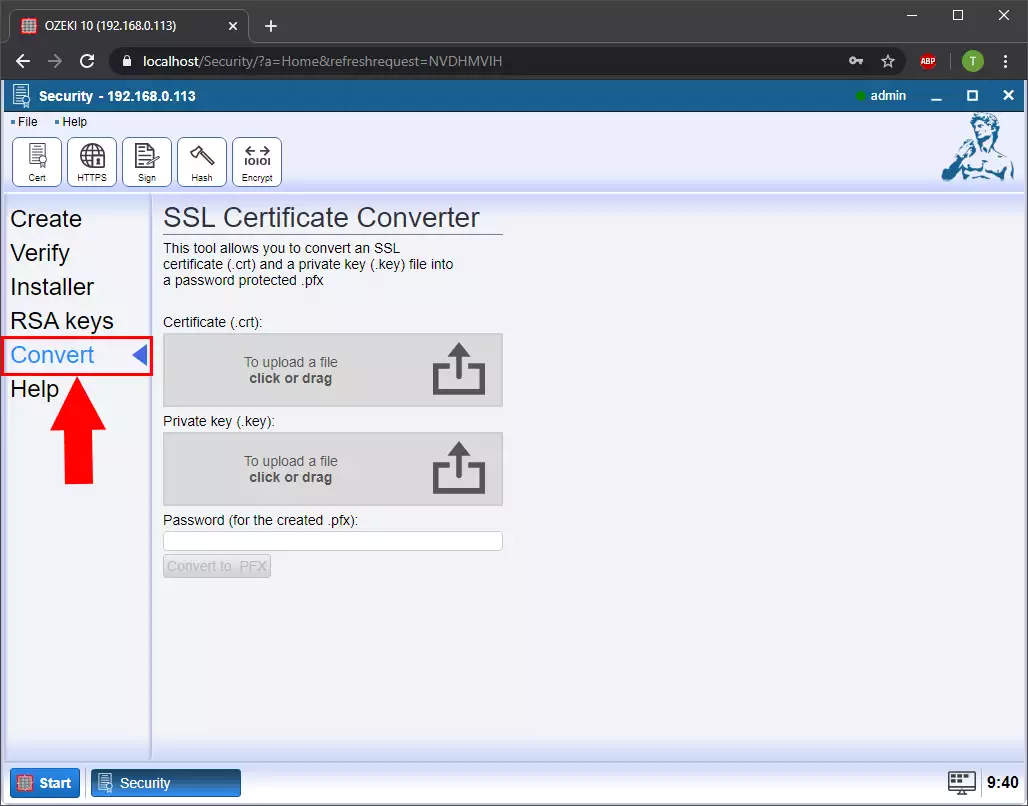
Krok 3 - Nahrání souborů certifikátu
Tato nabídka Convert je místo, kde můžete převést svůj certifikát na soubor .pfx chráněný heslem. Tato operace je nutná pro použití certifikátu v Ozeki 10. Převod souborů je poměrně jednoduchý, nejprve je třeba přetáhnout soubory certifikátu a privátního klíče, jak ukazuje obrázek 3.
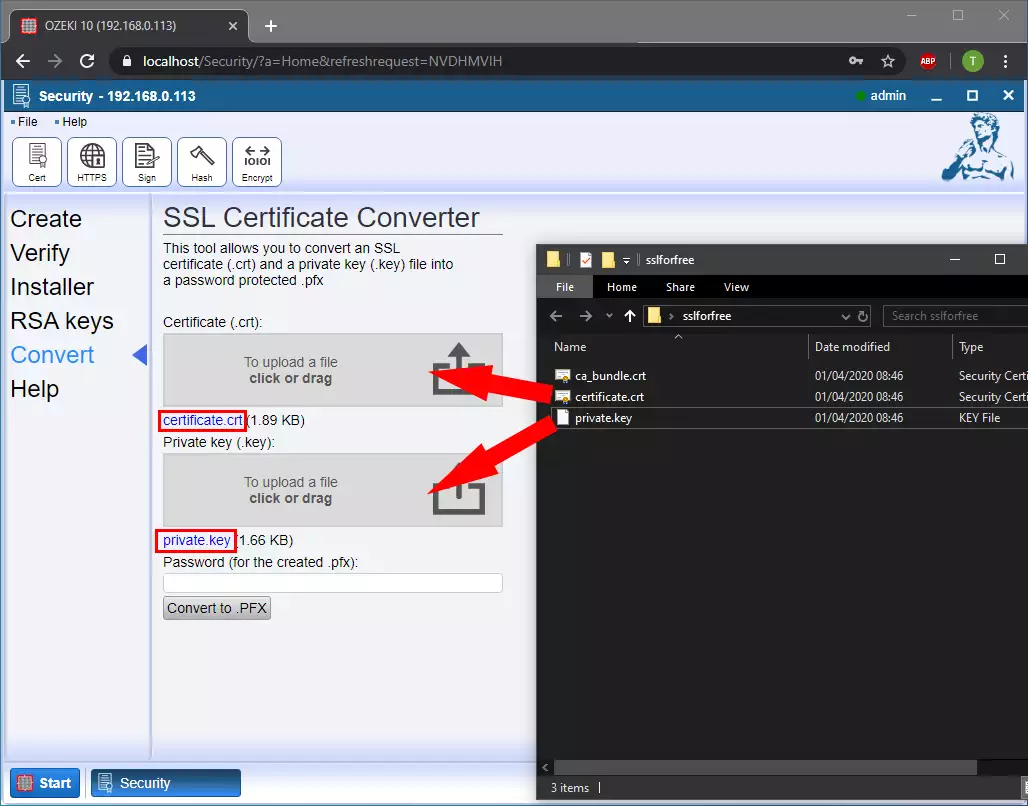
Krok 4 - Přidání hesla
Dále je třeba zadat heslo pro certifikát. Toto heslo bude chránit privátní klíč, který jste nahráli spolu s certifikátem. Poté budete moci použít převedený soubor .pfx pouze v případě, že zadáte také heslo. Takže jednoduše zadejte heslo, jak ukazuje obrázek 4.
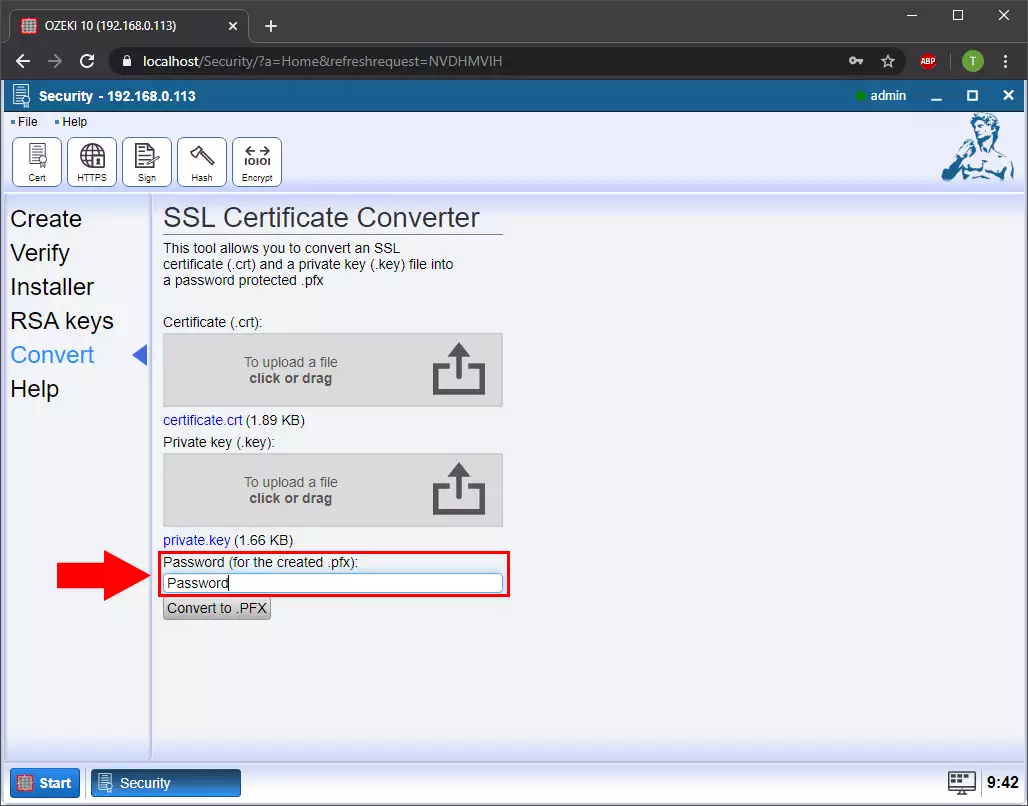
Krok 5 - Převod a stažení souboru PFX
Poté, co jste nahráli soubory certifikátu a privátního klíče a zadali heslo, nyní můžete jednoduše převést na soubor .pfx. K tomu stačí kliknout na tlačítko 'Convert to .PFX', jako na obrázku 5. Jakmile převod skončí, uvidíte níže nové tlačítko, které je tlačítko 'Download .PFX file'. Toto tlačítko umožňuje stáhnout převedený soubor do počítače. Takže pokračujte a klikněte na toto tlačítko pro stažení.
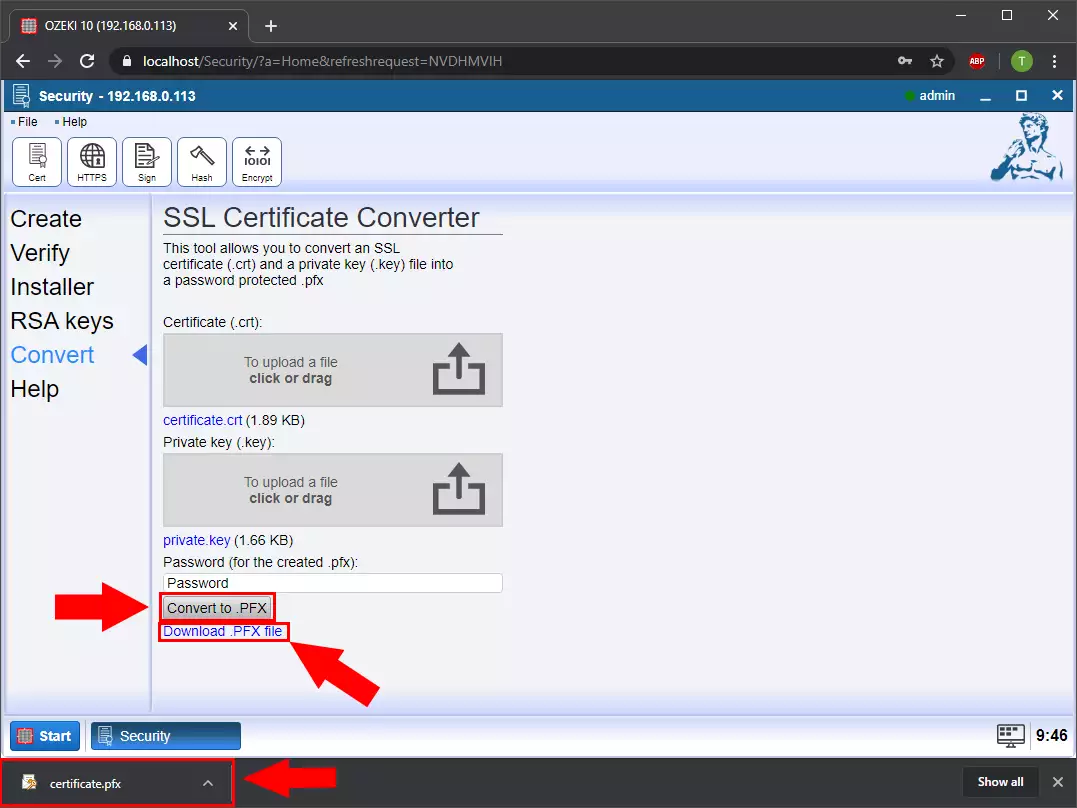
Krok 6 - Otevření Ovládacího panelu
Další hlavní operací tohoto průvodce je aktivace převedeného certifikátu .pfx v Ozeki 10. K tomu je nejprve třeba otevřít aplikaci Ovládací panel v Ozeki 10. Takže se vraťte na plochu Ozeki 10 a zde, jak vidíte na obrázku 6, otevřete Ovládací panel kliknutím na jeho ikonu.
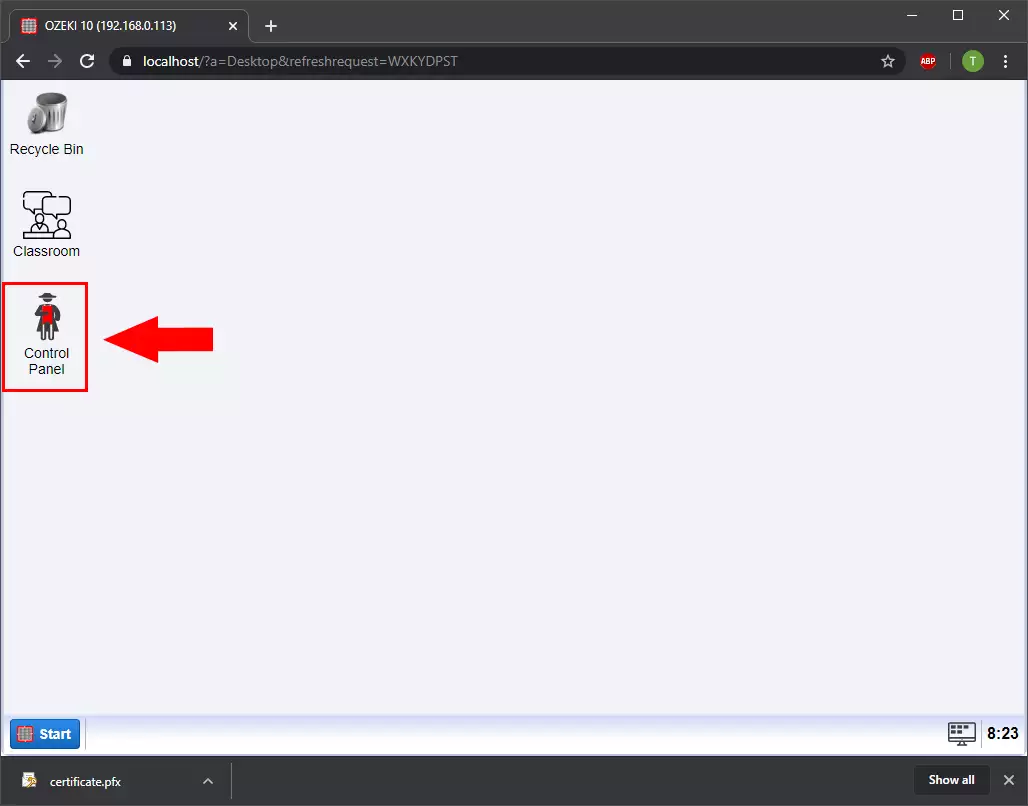
Krok 7 - Výběr nabídky Nastavení v Ovládacím panelu
Ovládací panel je aplikace, kde můžete konfigurovat své připojení a hlavní nastavení vašeho Ozeki 10. V tomto okamžiku, pro aktivaci převedeného certifikátu .pfx, je třeba přejít do nabídky Nastavení. K tomu prosím klikněte na ikonu nabídky Nastavení na panelu nástrojů, jako na obrázku 7.
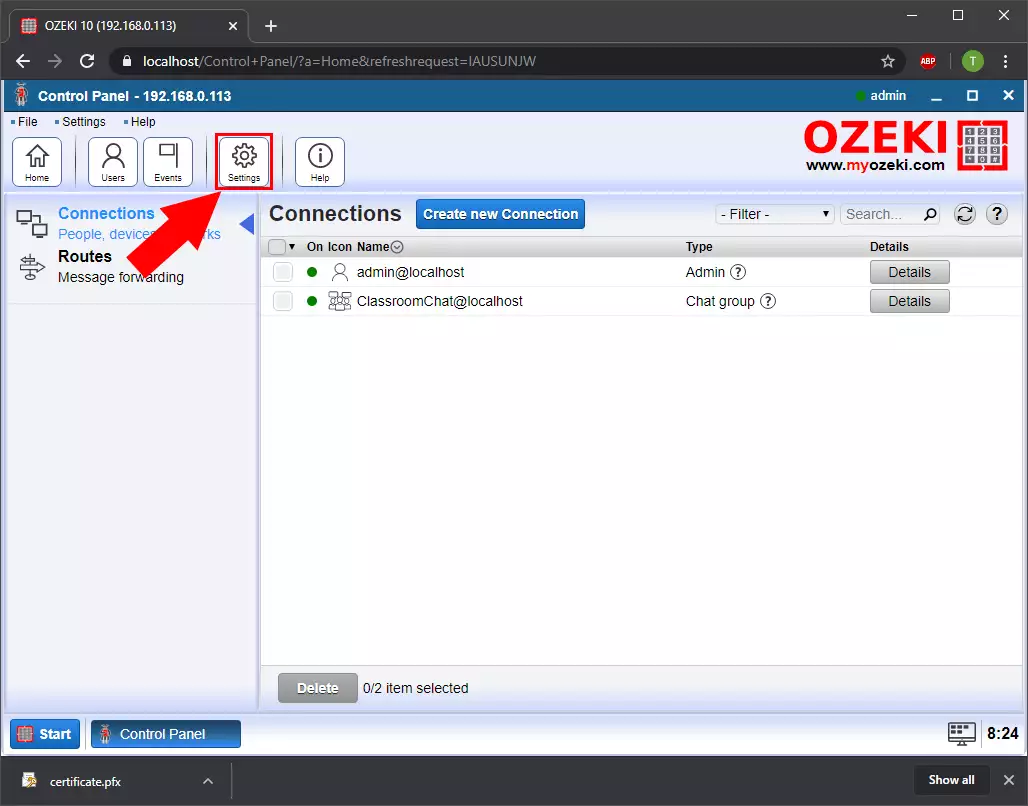
Krok 8 - Otevření pokročilého menu Webserveru
Zde, v menu Nastavení, můžete vidět všechny konfigurační podmenu, kde můžete provádět změny. Nyní je třeba vybrat menu 'Webserver' z tohoto seznamu. Po výběru menu 'Webserver' se objeví nové okno, kde můžete provést konfiguraci. Pro možnost nahrání převedeného certifikátu zde vyberte záložku Pokročilé, jak ukazuje Obrázek 8.
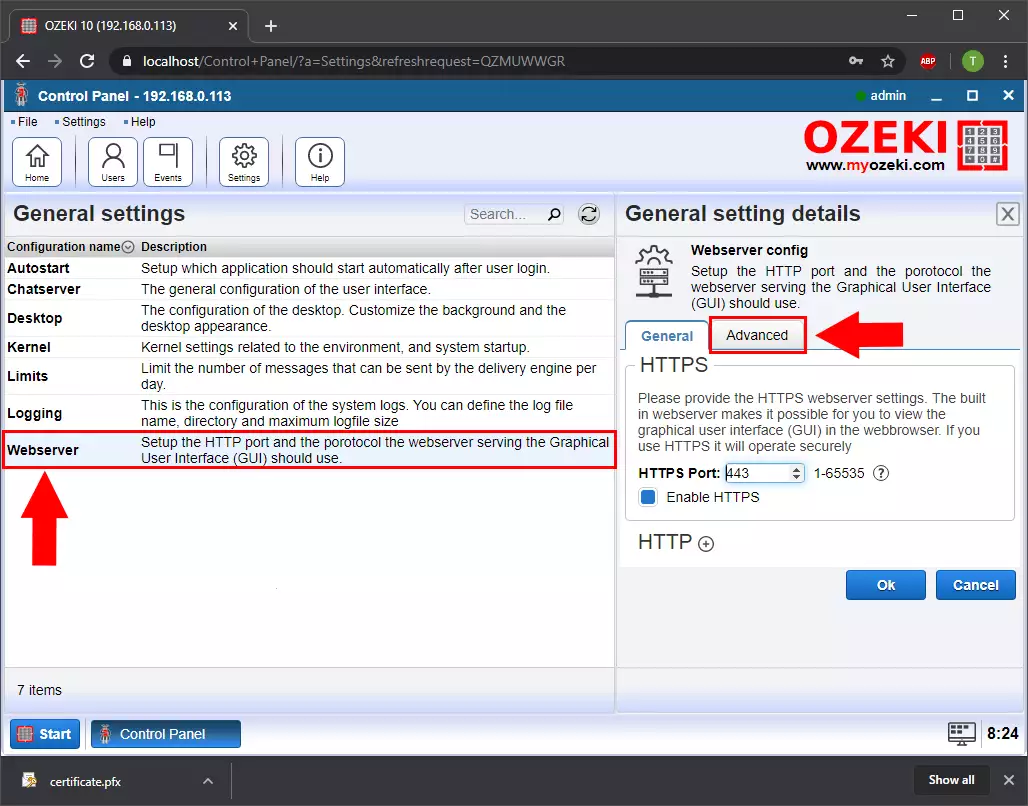
Krok 9 - Nahrání PFX pro Webserver
V pokročilém menu můžete nahrát soubor .pfx, který jste převedli v předchozích krocích. Nahrání certifikátu je poměrně snadné, protože můžete procházet soubor po kliknutí na pole pro nahrání nebo jednoduše přetáhnout certifikát, jak vidíte na Obrázku 9.
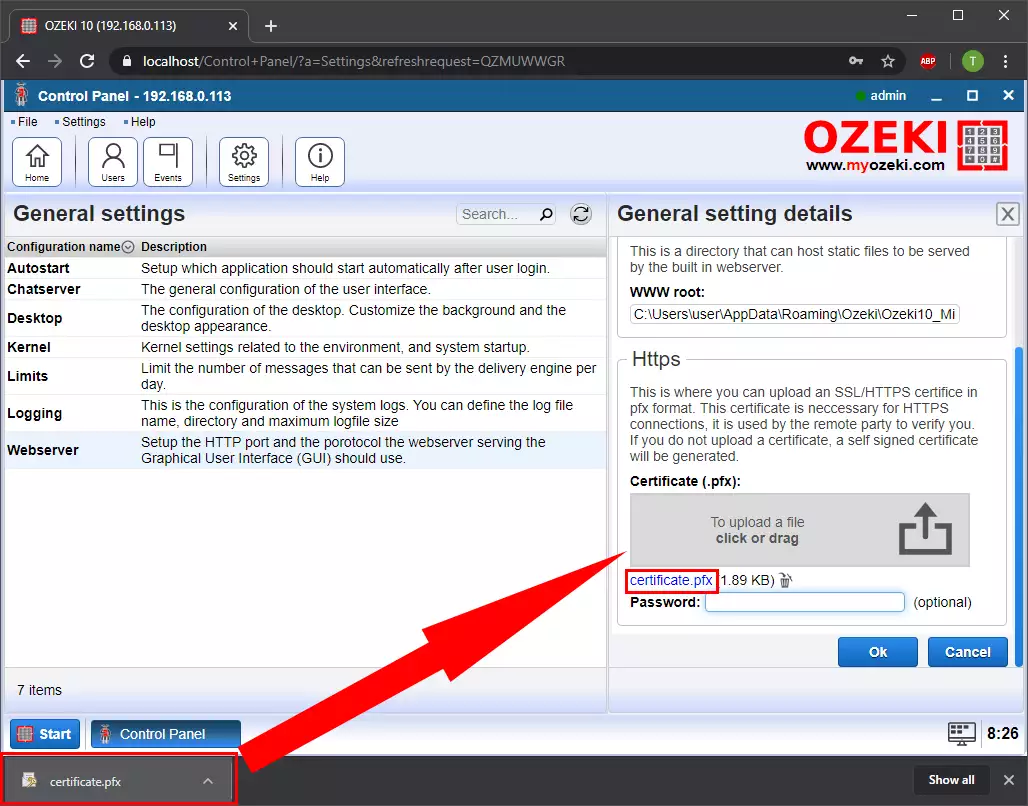
Krok 10 - Zadání hesla
Před dokončením nahrání převedeného PFX certifikátu je třeba zadat heslo certifikátu. Toto je heslo, které jste museli zadat při převodu certifikátu. Jednoduše jej zadejte do pole, jak ukazuje Obrázek 10, a nakonec klikněte na OK.
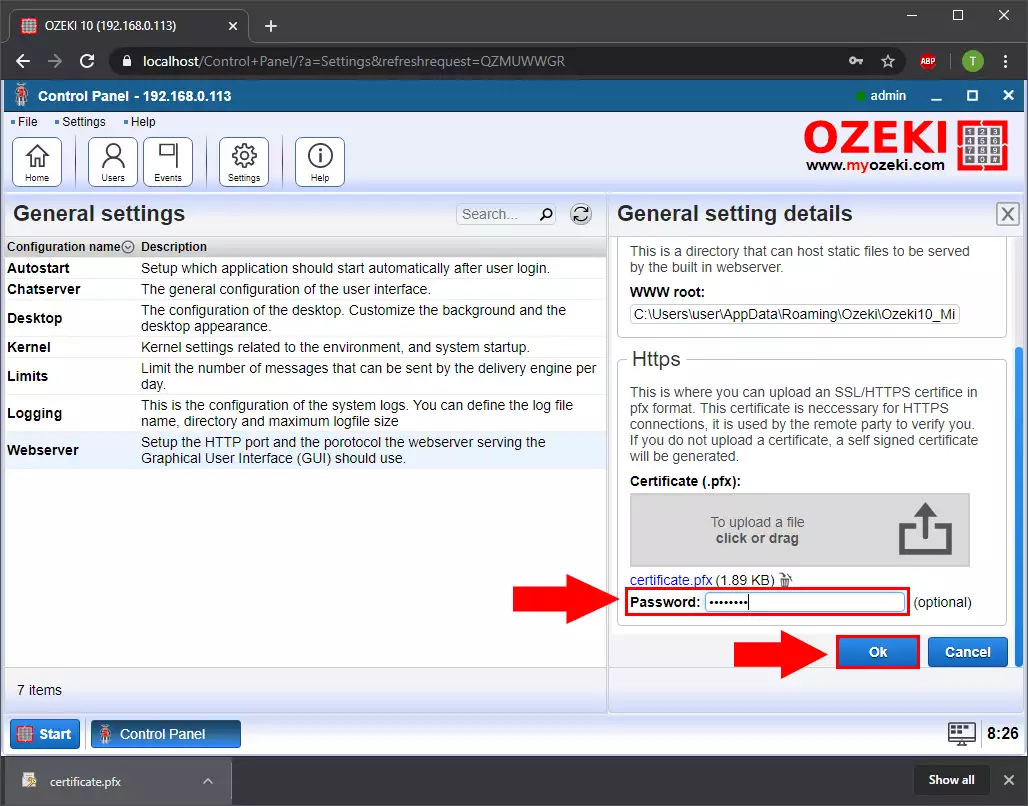
Krok 11 - Otevření Windows Services
V tomto okamžiku jste nahráli PFX certifikát do vašeho Ozeki 10, ale abyste jej mohli používat, je třeba restartovat službu Ozeki. Službu můžete restartovat poměrně snadno. Nejprve je třeba otevřít aplikaci Služby na vašem počítači. Chcete-li to provést, zadejte 'services' do vyhledávacího pole na hlavním panelu, jak ukazuje Obrázek 11, a když se aplikace Služby objeví, klikněte na ni pro spuštění.
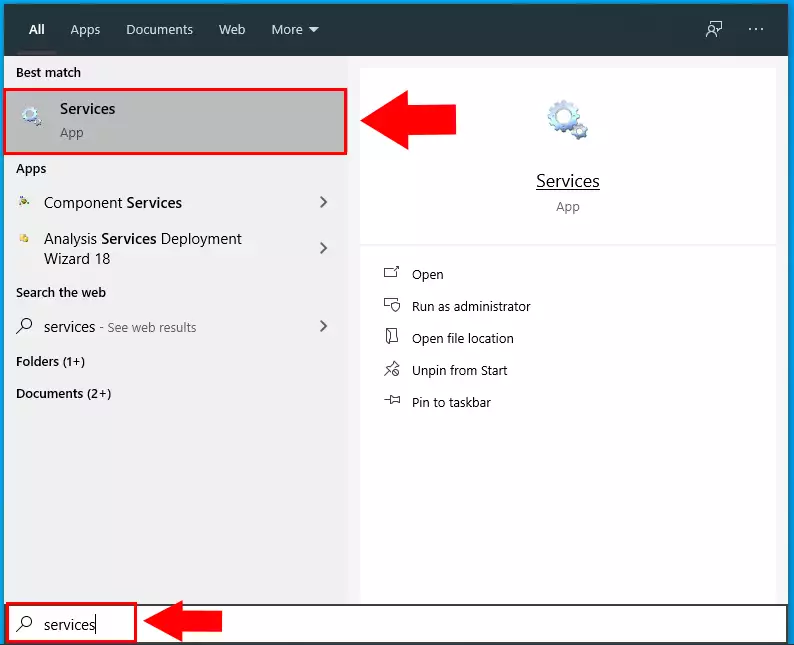
Krok 12 - Restartování služby Ozeki
V aplikaci Služby můžete vidět všechny služby, které běží na vašem počítači. Zde, v tomto seznamu, je třeba najít službu Ozeki. Jakmile ji najdete, vyberte ji kliknutím, jak ukazuje Obrázek 12. Poté klikněte na tlačítko 'Restartovat' pro restartování služby. Tato operace trvá několik sekund, ale poté se služba restartuje s nainstalovaným certifikátem.
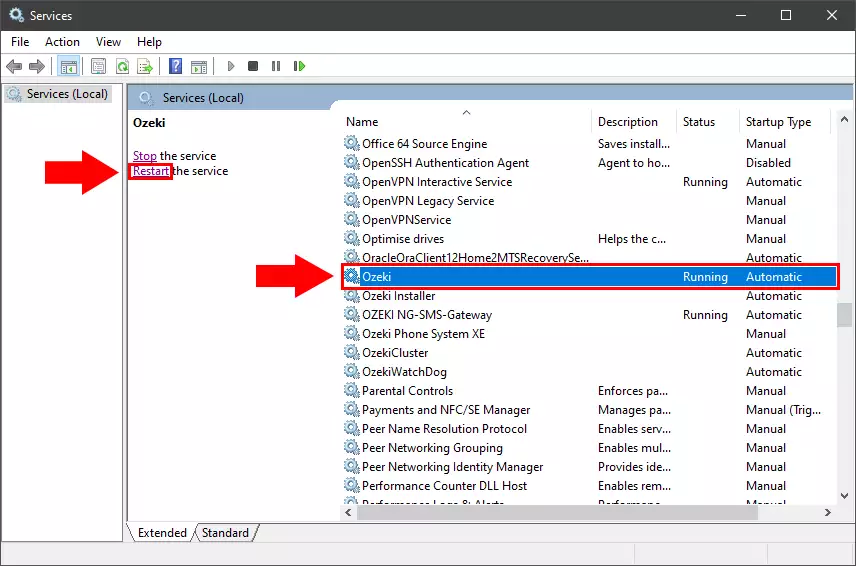
Krok 13 - Bezpečné otevření Ozeki 10
Po restartování služby Ozeki je nyní připravena k použití Ozeki 10 odkudkoli s připojeným doménovým jménem. Obrázek 13 ukazuje, že Ozeki 10 bylo spuštěno nikoli z localhostu, ale pomocí připojeného doménového jména.